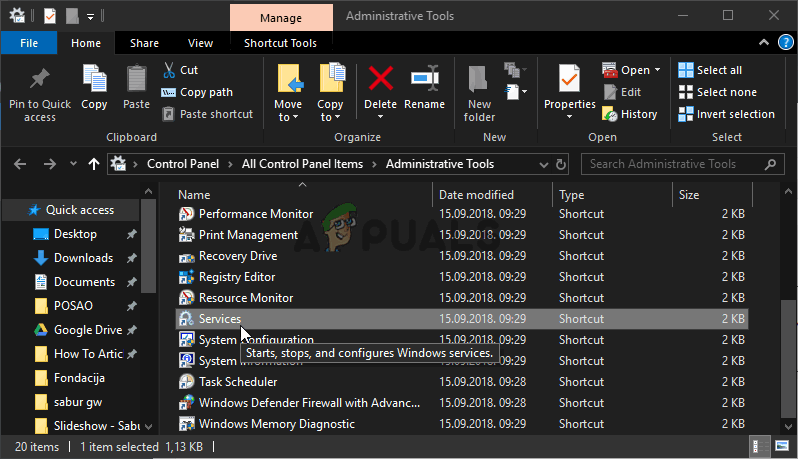Kesalahan 'Tetapkan tetapan pengguna ke pemandu gagal' berkaitan dengan peranti pad sentuh yang ada pada komputer riba anda. Peranti yang biasanya memaparkan ralat ini adalah Alps Pointing Device dan sering berlaku pada komputer riba Lenovo. Mesej ralat muncul secara rawak tetapi paling kerap muncul semasa boot.

Tetapkan Tetapan Pengguna ke Pemacu Gagal
Pengguna dapat menemui pelbagai penyelesaian untuk masalah khusus ini. Kami memutuskan untuk memasukkan yang paling berguna dalam artikel ini. Pastikan anda mengikuti langkah-langkah di bawah ini dengan teliti untuk berjaya menyelesaikan masalah ini di komputer anda!
Apa yang menyebabkan ralat 'Tetapkan Tetapan Pengguna ke Pemacu Gagal' pada Windows?
Kesalahan 'Tetapkan tetapan pengguna ke pemandu gagal' dapat disebabkan oleh pelbagai masalah yang berkaitan dengan pad sentuh anda. Beberapa pengguna malah melaporkan melihat kesalahan ini pada komputer desktop yang tidak mempunyai pad sentuh! Walau apa pun, ada baiknya untuk menentukan sebab yang betul supaya anda dapat memilih kaedah yang betul dengan mudah!
- Pemacu pad sentuh dipasang pada komputer desktop - Sekiranya komputer anda bahkan tidak mempunyai pad sentuh dan entah bagaimana anda memasang pemacu ini, anda dapat melihat ralat ini dengan mudah di komputer anda.
- Pemandu Alps tidak diperlukan - Sekiranya anda bergelut dengan senario pertama atau jika anda menggunakan pemacu pad sentuh yang berbeza, anda harus memadamkan yang boleh dilaksanakan utama, mencegahnya dari boot, atau mematikan perkhidmatannya untuk mengelakkan masalah itu muncul lagi!
- Pemacu tidak dipasang dengan betul - Sekiranya anda menggunakan pemacu Peranti Penunjuk Alps dan jika mereka menunjukkan ralat ini, anda harus mencuba memasang semula pemacu untuk melihat apakah itu menyelesaikan masalah!
Penyelesaian 1: Namakan semula Fail Bermasalah
Cukup menamakan semula apoint.exe yang dapat dilaksanakan di dalam folder yang sesuai berjaya menyelesaikan masalah bagi banyak pengguna. Ia boleh berguna kerana banyak pengguna mempunyai pemacu pad sentuh yang bertentangan. Melumpuhkan satu dengan menghapus yang dapat dilaksanakan dapat menyelesaikan masalah dengan mudah!
- Buka mana-mana folder di komputer anda atau klik Perpustakaan butang dari Akses Pantas menu di bar tugas. Selepas itu, klik PC ini masuk dari menu navigasi sebelah kiri dan klik dua kali pada anda Cakera Tempatan . Klik dua kali untuk membuka Fail program atau Fail Program (x86) Cari Setuju2K folder dan klik dua kali untuk membukanya.
- Sekiranya anda sukar untuk mencari folder ini atau jika anda memasangnya di tempat lain, anda juga boleh mengikuti langkah-langkah ini. Tunggu mesej ralat muncul. Apabila berlaku, gunakan Gabungan kekunci Ctrl + Shift + Esc untuk membuka Pengurus Tugas . Klik Maklumat lanjut butang sebaik sahaja dibuka.
- Kekal di Proses tab dan periksa Aplikasi bahagian di bahagian atas. Cari Pemacu peranti penunjuk Alps masukkan, klik kanan padanya, dan pilih Buka Lokasi Fail . Selepas folder, terbuka, klik kanan entri yang sama sekali lagi dan pilih Tamat tugas pilihan dari menu konteks yang akan muncul!

Menamatkan tugas yang bermasalah
- Cari melantik. exe fail di dalam folder Apoint2K, klik kanan, dan pilih Namakan semula pilihan dari menu konteks yang akan muncul. Ganti nama menjadi sesuatu seperti ‘ apoint_old.exe 'Dan sahkan perubahannya. Mulakan semula komputer anda dan periksa untuk melihat apakah masalah yang sama masih muncul di komputer anda!

Namakan semula fail ini
Catatan : Beberapa pengguna telah melaporkan bahawa langkah-langkah di atas gagal dijalankan kerana mereka perlu memberikan pemilikan dan kawalan penuh ke atas folder Apoint2K di dalam Program Files. Pastikan anda mencubanya juga jika anda menerima mesej ralat yang berkaitan dengan kebenaran!
- Sebelum memulakan, anda perlu mencari folder pemasangan . Itu mestilah folder yang telah dibuka ketika anda memilih Buka lokasi fail pilihan apabila anda diminta menggunakannya dalam Task Manager.
- Sebagai alternatif, anda periksa folder di bawah yang merupakan folder lalai untuk semua program di komputer anda
C: Fail Program (x86)
- Apabila anda mengesannya, klik kanan Setuju2K folder di mana fail boleh laku bermasalah berada dan pilih Hartanah dari menu konteks yang akan muncul. Pastikan anda menavigasi ke Keselamatan tab di tetingkap Properties.
- Klik Mahir butang di bahagian bawah dan klik pautan biru yang bertajuk Ubah di sebelah entri pemilikan di tetingkap Tetapan Keselamatan Lanjutan yang akan muncul di skrin.

Menukar pemilik folder
- Di dalam Masukkan nama objek untuk dipilih tetingkap, taip Semua orang dan klik Semak Nama Teks Semua Orang harus digarisbawahi. Klik okey butang untuk menambah Semua orang sebagai pemilik folder.
- Di dalam Tetapan Keselamatan Lanjutan tetingkap, klik Tambah butang untuk menambah kebenaran baru ke folder. Klik biru Pilih pengetua butang di bahagian atas. Sekali lagi, taip Semua orang dan klik Semak Nama . Klik butang OK. Pastikan Jenis ditetapkan ke Benarkan .

Menyediakan Kawalan Penuh
- Di dalam Kebenaran asas tetingkap, tandakan kotak di sebelah Kawalan penuh Klik okey butang untuk menambah kebenaran sepenuhnya. Klik OK dua kali lagi untuk menutup semua tetingkap yang akan muncul dan mulakan semula komputer anda untuk melihat apakah ralat 'Tetapkan tetapan pengguna ke pemacu gagal' masih muncul!
Penyelesaian 2: Pasang semula Pemacu Pad Sentuh Anda
Oleh kerana masalah ini hampir secara eksklusif berkaitan dengan pemacu pad sentuh, anda boleh mencuba menyelesaikan masalah dengan memasang semula pemacu ini dan mencuba lagi. Anda boleh menggantikan pemacu dengan pemacu pad sentuh Microsoft secara lalai atau anda boleh mencari pengeluar anda dalam talian dan memuat turun pemacu dari laman web mereka! Bagaimanapun, pastikan anda mengikuti langkah-langkah di bawah!
- Pertama sekali, anda perlu menyahpasang pemacu yang anda pasangkan pada masa ini. Menggunakan Kekunci Windows + R gabungan untuk memulakan Lari Dalam kotak teks Buka, ketik ‘Devmgmt.msc’ dan klik butang OK untuk membuka Pengurus peranti . Anda juga boleh mencarinya di Menu mula .

Menjalankan Pengurus Peranti
- Selepas itu, klik anak panah di sebelah Tikus dan alat penunjuk lain bahagian dan cari anda Peranti penunjuk Alps dalam senarai yang akan muncul. Klik kanan entri di Pengurus Peranti dan pilih Nyahpasang peranti pilihan dari menu konteks yang akan muncul!

Nyahpasang pemacu pad sentuh anda
- Selepas ini, ada dua perkara yang boleh anda lakukan. Anda boleh mencari pemandu pengeluar anda, memuat turunnya, menjalankannya dari komputer dan mengikuti arahan untuk memasangnya.
- Selain itu, anda boleh memasang semula pemacu Microsoft lalai dengan mengklik Tindakan pilihan dari bar Menu di bahagian atas dan memilih Imbas perubahan perkakasan butang yang akan muncul. Ia akan terus memasang semula pemacu pad sentuh.

Mengimbas perubahan perkakasan
- Mulakan semula komputer anda setelah anda selesai memasang semula pemacu dan lihat apakah ralat 'Tetapkan tetapan pengguna ke pemacu gagal' masih muncul!
Penyelesaian 3: Mencegah Perisian Booting
Masalah ini sering muncul kerana pemacu pad sentuh dipasang pada komputer yang tidak mempunyai pad sentuh. Juga, sukar untuk menyahpasang pemacu peranti penunjuk Alps. Itulah sebabnya lebih baik untuk mengelakkan mereka daripada boot sama sekali!
- Buka Pengurus Tugas dengan mencarinya atau dengan mengklik Ctrl + Shift + Esc butang pada masa yang sama pada papan kekunci anda. Anda juga boleh mengklik Ctrl + Alt + Del gabungan utama dan pilih Pengurus Tugas dari menu yang akan muncul.

Membuka Pengurus Tugas
- Navigasi ke Memulakan tab di Task Manager dan periksa senarai untuk Peranti Penunjuk Alps Sebaik sahaja anda mengesannya, klik kiri, dan pilih Lumpuhkan pilihan di bahagian kanan bawah tetingkap. Mulakan semula komputer anda dan lihat apakah masalah yang sama masih muncul!
Penyelesaian 4: Lumpuhkan Perkhidmatan Alps
Perkhidmatan yang dikonfigurasikan untuk berjalan di komputer anda akan berjalan sehingga anda menyuruh mereka berhenti. Ini juga berlaku pada peranti Alps. Tidak kira apa yang anda lakukan, perkhidmatannya tetap berjalan lebih baik jika anda menghentikan perkhidmatan utamanya. Ikuti langkah di bawah untuk melakukannya!
- Pertama sekali, anda perlu menyahpasang pemacu yang anda pasangkan pada masa ini. Gunakan kombinasi Windows Key + R untuk memulakan Lari Di dalam Buka kotak teks, taip ‘Services.msc’ dan klik butang OK untuk membuka Perkhidmatan . Anda juga boleh mencarinya di menu Mula.

Perkhidmatan Pembukaan
- Sebagai alternatif, buka Panel Kawalan dengan mencarinya di Menu mula . Anda juga boleh membuka kotak Run lain dan menaip ' kawalan. exe '. Setelah Panel Kawalan dibuka, ubah pilihan Lihat mengikut ikon Besar dan buka Alat Pentadbiran . Tatal ke bawah sehingga anda mencari entri Perkhidmatan dan klik dua kali untuk membukanya!
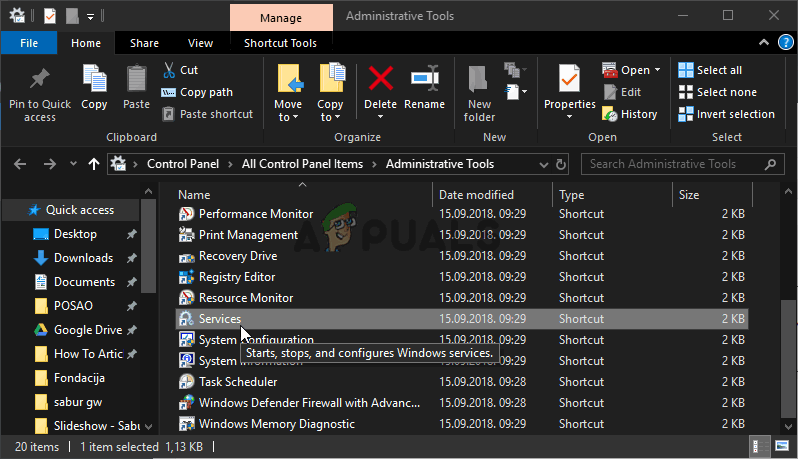
Perkhidmatan dalam Alat Pentadbiran
- Cari Perkhidmatan Monitor Alps SMBus dalam senarai. Klik kanan, dan pilih Hartanah pilihan yang akan muncul di skrin. Sekiranya perkhidmatan berjalan, pastikan anda mengklik Berhenti Di bawah Jenis permulaan , klik untuk membuka menu dan pilih Kurang Upaya dari senarai pilihan.
- Mulakan semula komputer anda dan periksa untuk melihat apakah ralat 'Tetapkan tetapan pengguna ke pemandu gagal' masih muncul!